



Ein Netzwerksicherheitsschlüssel ist ein Kennwort, mit dem Geräte mit einem drahtlosen Netzwerk verbunden werden. Es wird verwendet, um ein Wi-Fi-Netzwerk vor unbefugten Benutzern zu schützen. Nur diejenigen mit dem richtigen Schlüssel können auf ein drahtloses Netzwerk zugreifen.
Ihr Netzwerksicherheitsschlüssel gibt es in verschiedenen Formen, von Passphrasen über digitale Signaturen bis hin zu biometrischen Daten. Die Schlüssel werden für verschiedene Dienste verwendet, die Sie täglich nutzen, z. B. Online-Shopping und Online-Banking.
Arten von Netzwerksicherheitsschlüsseln
Es gibt verschiedene Arten von Netzwerksicherheitsschlüsseln, die unterschiedliche Sicherheitsstufen bieten. Einige Optionen sind unsicher.
WEP-Sicherheitsschlüssel
Der WEP-Sicherheitsschlüssel (Wired Equivalent Privacy) verwendet einen 40-Bit-Schlüssel zum Verschlüsseln von Daten zwischen Geräten wie einem Router und einem Computer. Im Laufe der Jahre ist es viel einfacher geworden, die Verschlüsselung von Verbindungen mit WEP-Schlüsseln zu knacken. Dies ist ein Hauptgrund, warum die meisten Geräte WEP nicht mehr verwenden.
WPA / WPA2-Sicherheitsschlüssel
WPA (Wi-Fi Protected Access) verwendet Integritätsprüfungen und eine Paketmischfunktion, um das Netzwerk zu schützen. WPA2 ist eine aktualisierte Version von WPA. Mit WPA2 verschlüsselte Netzwerksicherheitsschlüssel sind bekanntermaßen viel sicherer. Das Sicherheitsprotokoll besteht aus einer PSK-Authentifizierung (Pre-Shared Key).
Nachdem Sie nun wissen, was ein Netzwerksicherheitsschlüssel ist, fragen Sie sich möglicherweise, wie Sie den Netzwerksicherheitsschlüssel finden. Die Antwort darauf hängt von dem Gerät ab, das Sie verwenden.
Hier sind die verschiedenen Methoden, mit denen Sie Ihren Netzwerksicherheitsschlüssel finden können, um Ihre Geräte mit dem Internet zu verbinden.
Suchen des Netzwerksicherheitsschlüssels auf einem Router
Ohne den Netzwerksicherheitsschlüssel können Sie möglicherweise nicht auf Internetdienste zugreifen, da der Schlüssel sicherstellt, dass Ihre Geräte eine Verbindung zum Router herstellen können. Der Netzwerksicherheitsschlüssel für einen Router befindet sich normalerweise auf einem Etikett an der Unterseite oder Rückseite des Geräts. Der Schlüssel auf dem Etikett eines Routers kann als „Sicherheitsschlüssel“, „WEP-Schlüssel“, „WPA-Schlüssel“ oder „Passphrase“ gekennzeichnet sein.“
Der Netzwerksicherheitsschlüssel auf einem Router befindet sich normalerweise in der Nähe des Wireless-Netzwerknamens. Es ist ratsam, den Standardschlüssel zu ändern, nachdem der Schlüssel für den Zugriff auf das Netzwerk verwendet wurde. Es ist wichtig, ein sicheres Passwort festzulegen, da Ihr drahtloses Netzwerk an alle gesendet wird.
Wenn Sie den Netzwerksicherheitsschlüssel nicht finden können, können Sie versuchen, ihn über die Netzwerksteuerung Ihres Browsers zu finden, indem Sie die folgenden Schritte ausführen:
- Geben Sie die IP-Adresse Ihres WLAN-Routers in einen Browser ein.
- Geben Sie den Benutzernamen und das Passwort ein, die Ihnen vom Lieferanten des Routers zur Verfügung gestellt wurden.
- Suchen Sie in der Systemsteuerung nach Optionen für die drahtlose Sicherheit, in denen Ihr Kennwort angezeigt werden soll.
Möglicherweise ist es nicht immer möglich, den Sicherheitsschlüssel über das Online-Bedienfeld zu finden. Aus diesem Grund müssen möglicherweise andere Optionen in Betracht gezogen werden, z. B. das Betriebssystem auf einem Desktop-Gerät und mobilen Geräten.
Finden der Netzwerksicherheitsschlüssel von Betriebssystemen auf einem Desktop-Gerät
Möglicherweise können Sie Ihren Netzwerksicherheitsschlüssel auf Ihrem Gerät finden, aber wie Sie ihn finden, hängt vom verwendeten Betriebssystem ab.
Fenster 10
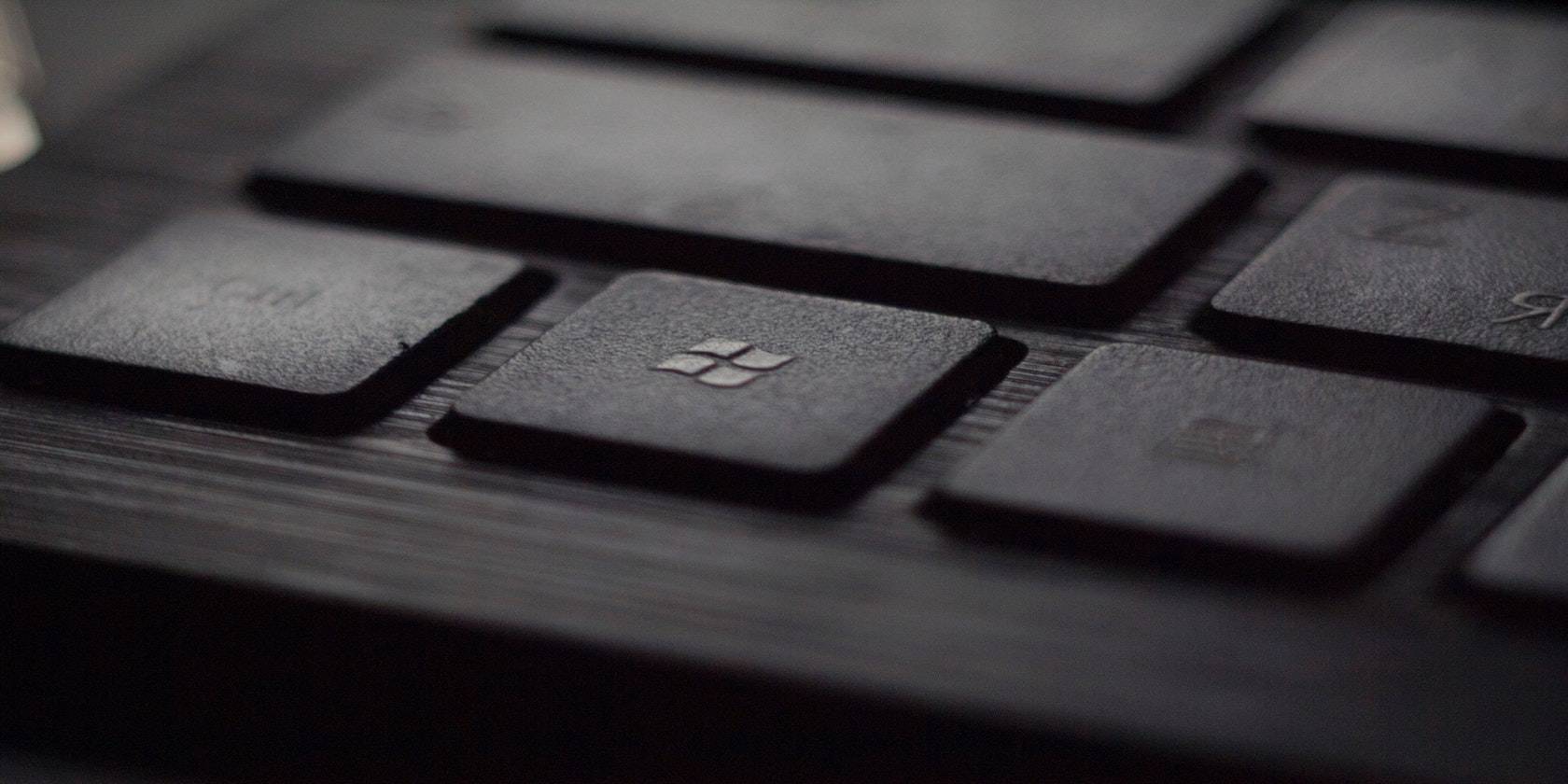
Es gibt verschiedene Methoden, mit denen Sie den Netzwerksicherheitsschlüssel unter Windows finden können. Eine Methode zum Auffinden des Netzwerksicherheitsschlüssels unter Windows umfasst die Verwendung der Systemsteuerung.
So finden Sie Ihren Netzwerksicherheitsschlüssel unter Windows 10.
- Gehen Sie zur Systemsteuerung > Netzwerk & Internet > Netzwerkstatus anzeigen & Aufgaben.
- Wählen Sie Drahtlose Netzwerke verwalten.
- Klicken Sie mit der rechten Maustaste auf das gesuchte Netzwerk und wählen Sie Eigenschaften.
- Eine Registerkarte Sicherheit, auf der das Kennwort angezeigt wird, ist verfügbar. Wenn Sie auf Zeichen anzeigen klicken, wird das Kennwort angezeigt, mit dem Sie Geräte zum Netzwerk hinzufügen können.
Eine andere Methode zum Auffinden des Netzwerkschlüssels unter einem Windows-Betriebssystem ist die Verwendung der Eingabeaufforderung. So finden Sie Ihren Netzwerksicherheitsschlüssel über die Eingabeaufforderung.
- Geben Sie cmd in die Suchleiste des Startmenüs ein und wählen Sie dann Als Administrator ausführen.
- Geben Sie netsh wlan show profile in die Eingabeaufforderung ein, um alle mit Ihrem Gerät verbundenen Netzwerke anzuzeigen.
- Nachdem der Name des zu verwendenden Netzwerks zurückgegeben wurde, geben Sie netsh wlan show profile ApprovedModems key=clear ein und ersetzen Sie „ApprovedModems“ durch den Namen Ihres Netzwerks.
Nach Eingabe des Befehls sollte der Desktop alle Wi-Fi-Netzwerkdetails einschließlich des Schlüssels zurückgeben.
Linux
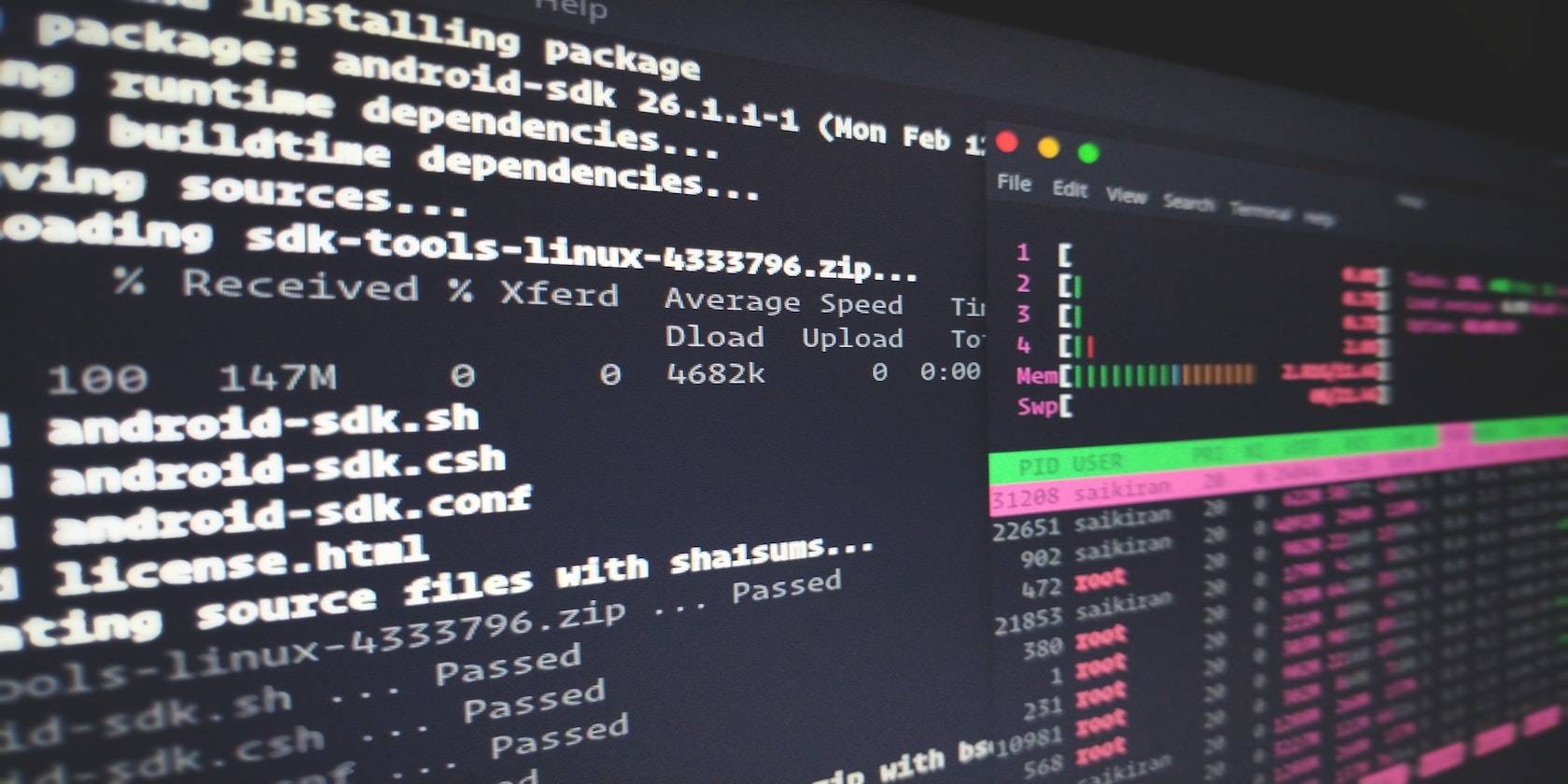
Sie können den Netzwerksicherheitsschlüssel auf einem Linux-Betriebssystem (Ubuntu) mithilfe des Terminals abrufen. Um den Netzwerksicherheitsschlüssel unter Linux zu finden, können Sie die folgenden Schritte ausführen:
- Ändern Sie Ihr Verzeichnis mit dem Befehl cd /etc/NetworkManager/system-connections/ in system connections. Dateien von WiFi-Verbindungen, die mit dem Namen des WiFi gespeichert werden, befinden sich am Speicherort.
- Suchen Sie im Verzeichnis nach Ihrer WiFi-Datei, indem Sie ls eingeben.
- Wenn die Datei vorhanden ist, geben Sie „cat FILE_NAME“ ein, um den Inhalt anzuzeigen.
- Ersetzen Sie den Dateinamen durch den Namen von WiFi.
Nachdem Sie die beschriebenen Schritte ausgeführt haben, sollten die Netzwerkdetails vom System angezeigt werden. Zu den Details gehört der Sicherheitsschlüssel.
macOS
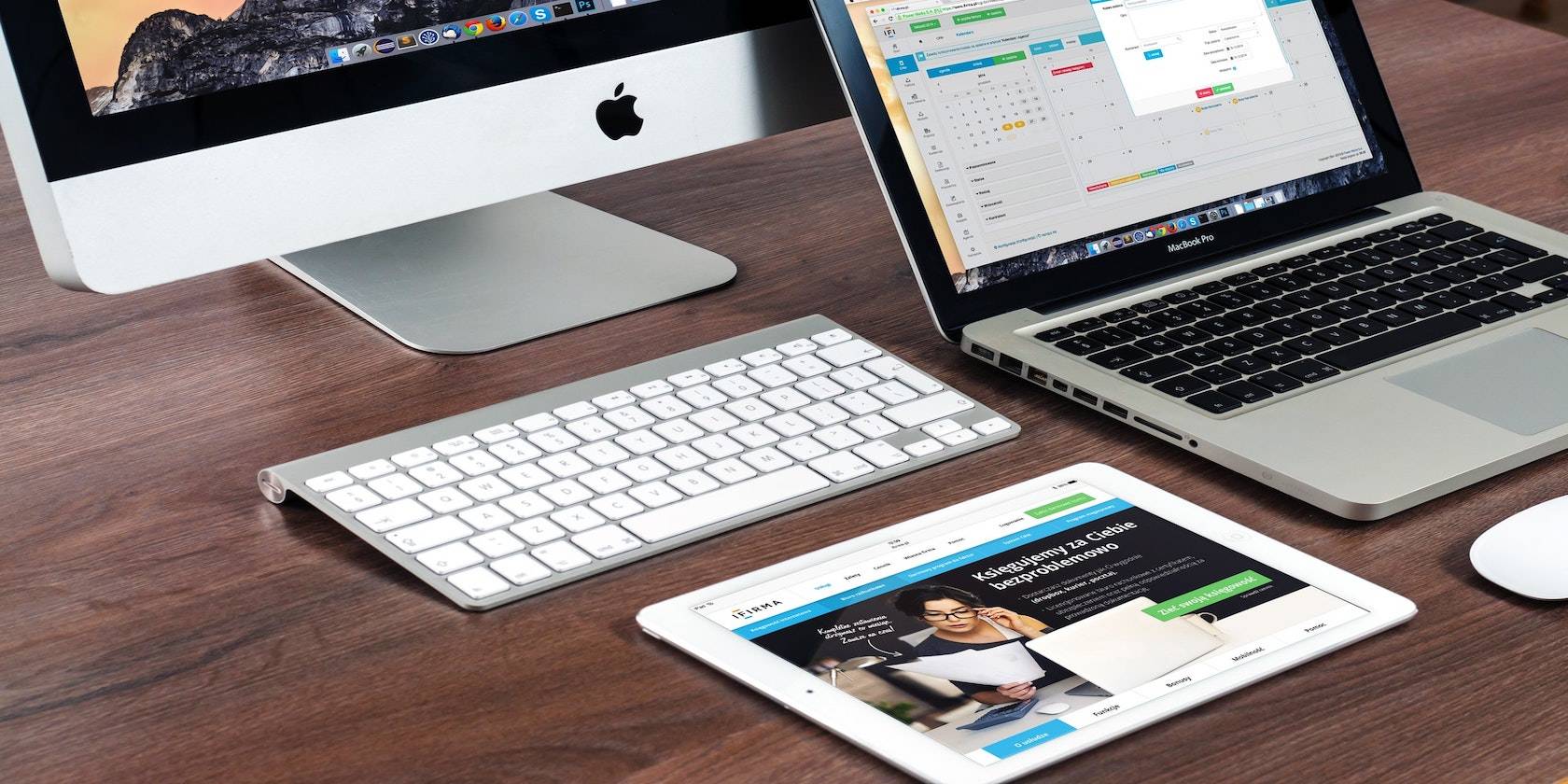
Die Schritte zum Ermitteln des Kennworts Ihres Routers unter macOS sind in allen macOS-Versionen gleich:
- Zuerst müssen Sie nach „Schlüsselbundzugriff“ suchen.“ Dies kann entweder durch Klicken auf Launchpad erfolgen, um eine Suche abzuschließen, oder durch Drücken von Befehl und Leertaste.
- Verwenden Sie die Suchoption in der oberen rechten Ecke des Schlüsselbundzugriffsprogramms, um das Netzwerk zu finden, das Sie verwenden möchten.
- Sobald das gesuchte Netzwerk auf dem Bildschirm angezeigt wird, können Sie mit der rechten Maustaste darauf klicken, um die Option „Kennwort in die Zwischenablage kopieren“ anzuzeigen.“
Der über das Dienstprogramm Keychain Access gefundene Schlüssel kann verwendet werden, um Ihrem aktuellen Netzwerk ein neues Gerät hinzuzufügen.
Chrom OS

Sie müssen den Entwicklermodus aufrufen, um den Netzwerksicherheitsschlüssel unter Chrome OS zu finden. Es ist wichtig zu beachten, dass durch das Aufrufen des Entwicklermodus die Werkseinstellungen des Chromebooks wiederhergestellt werden. Sichern Sie Ihre Daten, bevor Sie in den Entwicklermodus wechseln.
Hier erfahren Sie, wie Sie auf einem Chromebook in den Entwicklermodus wechseln.
- Drücken Sie Esc, Refresh und Power gleichzeitig.
- Drücken Sie Strg + D auf dem ersten Bildschirm.
- Drücken Sie auf dem zweiten Bildschirm die Eingabetaste.
Nachdem Sie in den Entwicklermodus gewechselt sind, können Sie die Chrome-Shell (oder kurz Crosh) aufrufen und die Befehle eingeben, die zum Abrufen des Netzwerksicherheitsschlüssels erforderlich sind:
- Drücken Sie Strg + Alt + T, um Crosh einzugeben.
- Geben Sie „shell“ gefolgt von „sudo su“, „cd home/root“ und „ls“ ein.
- Das System gibt eine Codezeichenfolge zurück, die Sie kopieren müssen. Geben Sie „cd“ ein, fügen Sie die Zeichenfolge ein und drücken Sie die Eingabetaste.
- Typ „Schill/Schill.Profil“.
- Nachdem Sie den Namen Ihres Netzwerks gefunden haben, suchen Sie nach zufälligem Text in der Nähe einer Zeile mit der Aufschrift „Passphrase =647“.
- Geben Sie „echo > yourtexthere | tr ‚ ein!-~‘ ‚P-~!-O‘.“ um den Text zu entschlüsseln.
Verwenden eines Mobilgeräts zum Auffinden der Netzwerksicherheitsschlüssel
Sie können Ihren Netzwerksicherheitsschlüssel auch auf Ihren Mobilgeräten finden.
Android

Um einen mobilen Hotspot auf Ihrem Android-Handy einzurichten, benötigen Sie einen Netzwerksicherheitsschlüssel. Der Schlüssel ist erforderlich, um ein Android-Telefon mit anderen Geräten zu koppeln, um über das Telefonnetz auf das Internet zuzugreifen.
Die folgenden Schritte können ausgeführt werden, um den mobilen Hotspot zu aktivieren und den Netzwerksicherheitsschlüssel zu finden:
- Greifen Sie auf die Einstellungen für drahtlose & -Netzwerke auf dem Android-Telefon zu.
- Wählen Sie die Option Tethering und mobiler Hotspot.
- Wählen Sie die Option WLAN oder WLAN-Hotspot und aktivieren Sie den WLAN-Hotspot-Modus.
- Wählen Sie die Option WLAN Hotspot.
Bei Auswahl der WLAN-Hotspot-Option werden der Netzwerkname des Android-Telefons und der Netzwerksicherheitsschlüssel angezeigt.
iPhone

Gehen Sie folgendermaßen vor, um den Netzwerksicherheitsschlüssel auf einem iPhone zu finden:
- Gehen Sie zu iPhone-Einstellungen > iCloud > Schlüsselbund
- Schlüsselbund aktivieren.
- Zurück zur Einstellung.
- Schalten Sie den persönlichen Hotspot ein.
- Richten Sie ein neues Passwort ein oder notieren Sie sich das zufällig generierte Passwort
Sobald Sie das Passwort erhalten haben, können Sie es in die Passwortabfrage auf dem Gerät eingeben, das Sie mit dem Netzwerk verbinden möchten.
Safety First
Die Schritte, die für den Zugriff auf Netzwerksicherheitsschlüssel erforderlich sind, sind in der Regel einfach, auch wenn einige Skripte erforderlich sind. Die Sicherheitsschlüssel sind in der Regel auf Etiketten markiert, die auf den Körpern von Routern platziert werden. Selbst wenn sich kein Netzwerksicherheitsschlüssel auf dem Gehäuse des Routers befindet, kann er über angeschlossene Geräte oder das Online-Bedienfeld Ihres Netzwerkanbieters gefunden werden.
Es ist wichtig, besonders vorsichtig zu sein, wenn Sie versuchen, auf Ihren Netzwerksicherheitsschlüssel zuzugreifen und ihn zu verwenden. Es ist sehr einfach, den Schlüssel von jedem mit Ihrem Netzwerk verbundenen Gerät aus zu finden und zu verwenden. Zusätzliche Schutzebenen, z. B. ein drahtloses Gastnetzwerk, können zum Schutz Ihres Hauptnetzwerks in Betracht gezogen werden.
Calvin ist Autor bei MakeUseOf. Wenn er Rick und Morty oder seine Lieblingssportmannschaften nicht sieht, schreibt Calvin über Startups, Blockchain, Cybersicherheit und andere Bereiche der Technologie.
Mehr von Calvin Ebun-Amu